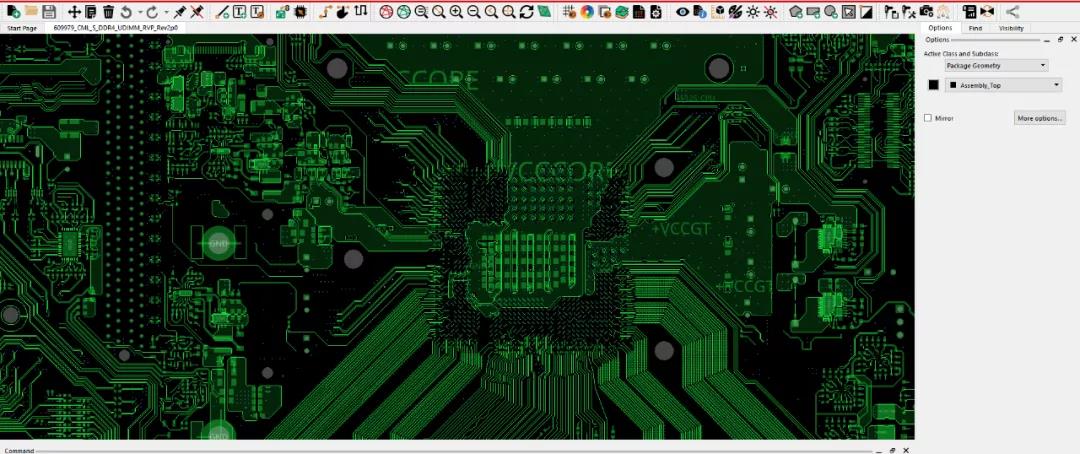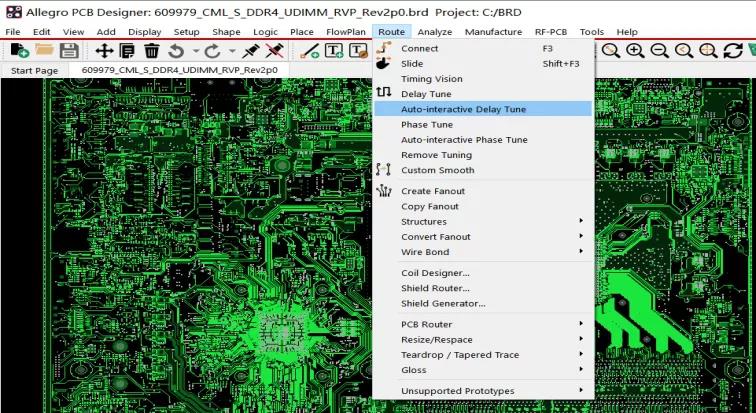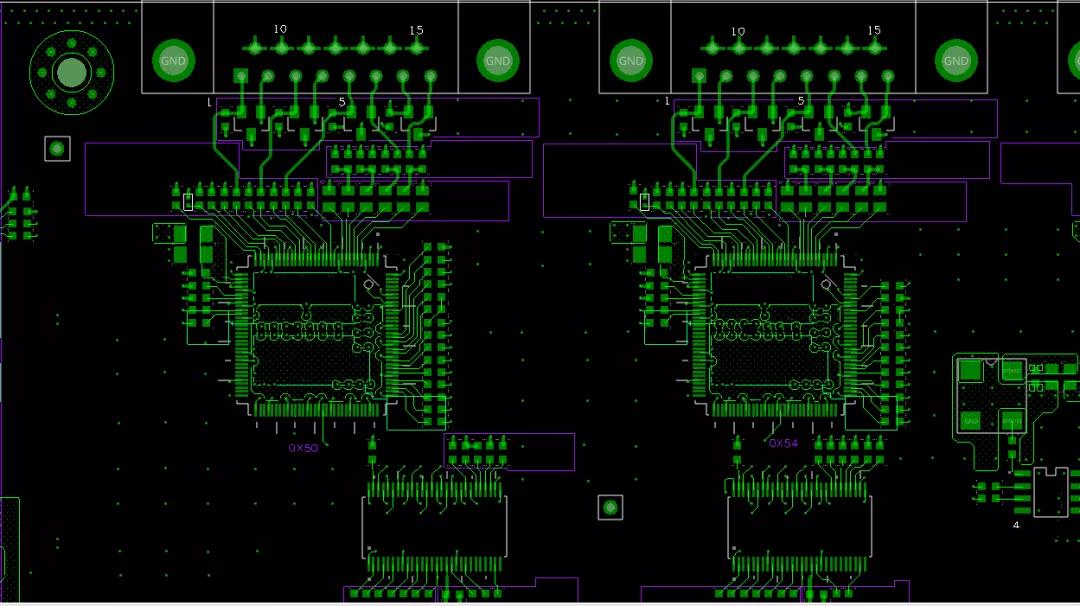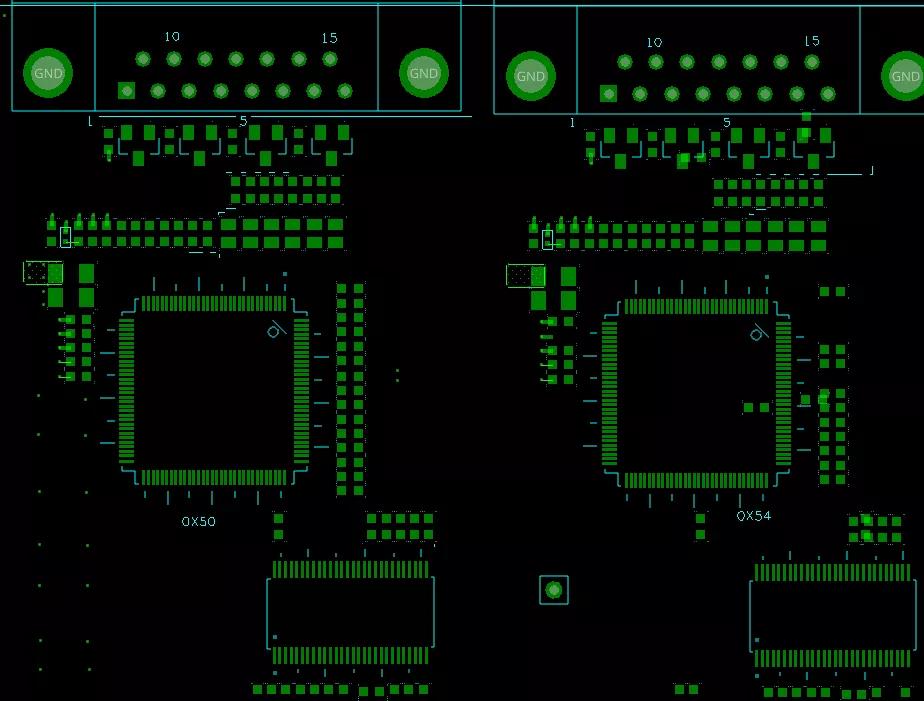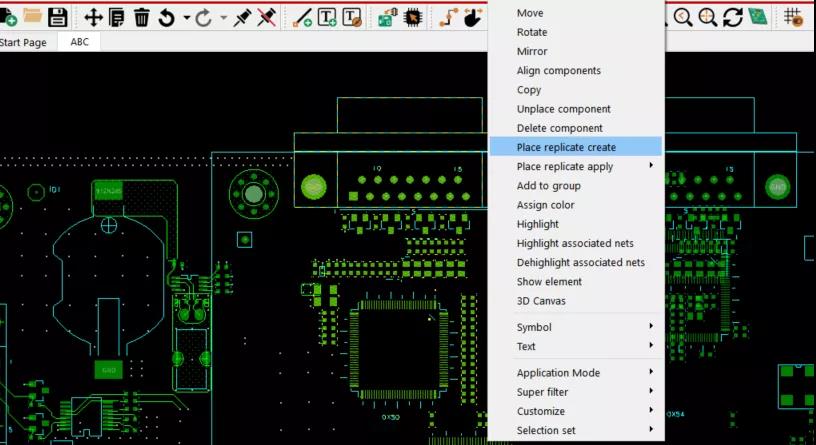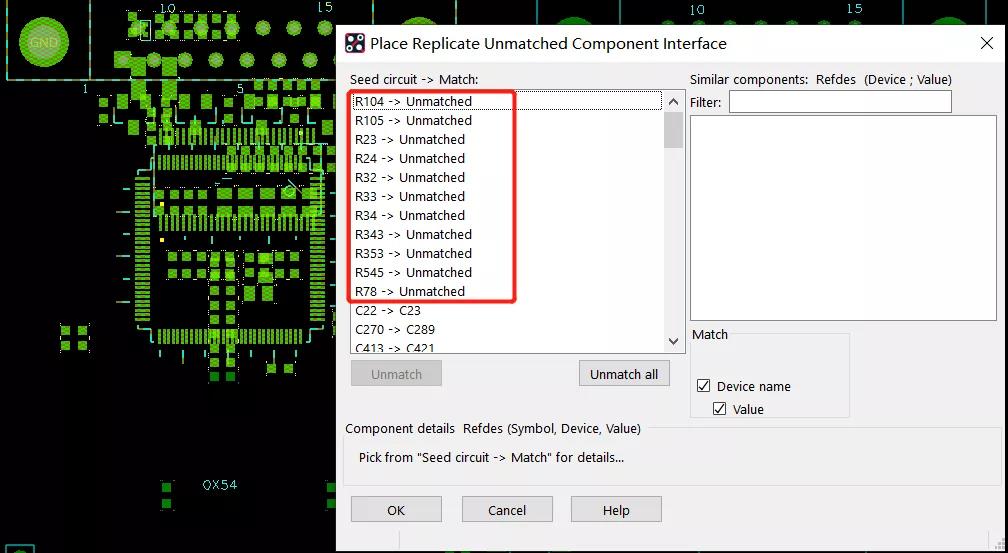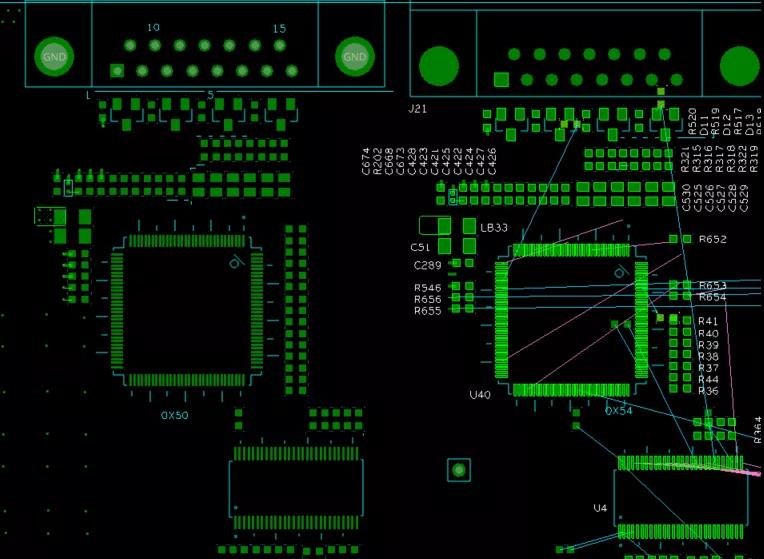Allegro的全称是Cadence Allegro PCB Designer,是Cadence公司推出的一个完整的、高性能印制电路板设计套件。通过顶尖的技术,它为创建和编辑复杂、多层、高速、高密度的印制电路板设计提供了一个交互式、约束驱动的设计环境。它允许用户在设计过程的任意阶段定义、管理和验证关键的高速信号,并能抓住今天最具挑战性的设计问题。Allegro印制电路板设计提高了PCB设计效率和缩短设计周期,让您的产品尽快进入量产(目前高速PCB设计用的最多工具,就是Allegro)。
Allegro PCB Designer是一个灵活可扩展的平台,经过了全球广泛用户验证的PCB设计环境,旨在解决技术和方法学难题,使设计周期更短且可预测。
该PCB设计解决方案以基础设计工具包加可选功能模块的组合形式提供,它包含产生PCB设计所需的全部工具,以及一个完全一体化的设计流程。基础设计工具包Allegro PCB Designer包含一个通用和统一的约束管理解决方案、PCB Editor、自动/交互式的布线器、以及与制造和机械CAD的接口。使用Allegro软件进行PCB设计的时候,当电路图中有很多电路相同的模块,使用模块复用的操作方法可以帮助我们提高工作效率、减少工作量,同时也可以使得电路板的设计整体上显的整体美观。
此文章主要向大家介绍模块复用的操作方法
多个电路模块,在原理图中的电路也是相同的,只要在电路板中做好其中一个模块布局后,另外剩余通道都可以通过模块复用的方式快速完成布局,这对于复杂的电路效果会更明显。下图所示是两个视频输出的通道电路,左侧是已经布局完成的视频输出通道组,右侧是未布局完成的视频通道组。Place replicate create 命令
在选择Setup菜单--Application Mode--Placement Edit,切换工作模式到布局模式下,如下图所示(模块复用只有在Placement Edit模式下才能执行)。在已经布局完成的左侧的电路模块上点击,框选住所有已经布局完成元件,选择后被选中的元件会高亮显示,鼠标放在已经选中元件的上面,点击右键选择Place replicate create 命令。注意:若执行Place replicate create 命令后,查看左侧模块中的所有元件是否被选中,如有些元件漏选或没有选中的元件,请再次执行框选,对左侧模块元件进行全部选择。在右键菜单中选择Done命令,点击左键弹出保存对话框,在对话框中输入复用模块名称,如输入mkfy.mdd,点击保存按钮,保存mkfy.mdd文件。如下图所示。在Placement Edit模式下,用鼠标框选中左侧另外一个需要复用的全部元件,点击右键。选择Place replicate apply 中的MKFY命令。若两个模块中的元件完全一样,模块中的元件将会直接变成和左侧布局一样。若弹出Place Replicate对话框,则说明目标的模块不能和原始基准模块一致,存在有不同元件,可能有些元件没有被选中或者有丢失等。但Allegro可以支持模糊复用,也就是说,会尽量把相同的元件进行模块复用,忽略掉其他无法找到的元件。Place Replicate对话框窗口中,点击OK按钮,需要复用的元件都会挂在鼠标上,在电路板上合适的位置点击之后,就可以放下该组元件,完成模块的复用,复用后的布局如下图右侧高亮元件所示。
点右键,然后done掉命令,点左键,弹出对话框,输入MKFY文件的名称,利用.mdd文件,进行模块复用。在placement edit 模式下,选中另外一个模块的全部器件,点击右键。选好之后点击右键,选择Place replicate apply,然后选择刚刚保存的文件名即可,可以看到布局和复用之前一模一样。
通过上面的学习让我们看到了Cadence Allegro17.4模块复用的使用办法,通过模块复用的方式可以快速完成布局,这对于复杂的多通道电路效果会更明显。利用这个功能提高布局的效率,从而大大的减少了工程师重复手动操作的次数和难度。该方法相对于其他方法来说,操作简单,功能强大。对于提升设计效率以及设计的准确性都有很大的帮助,阅读完这篇文章的小伙伴可以自己去试一试这个功能,为己所用提高工作效率。